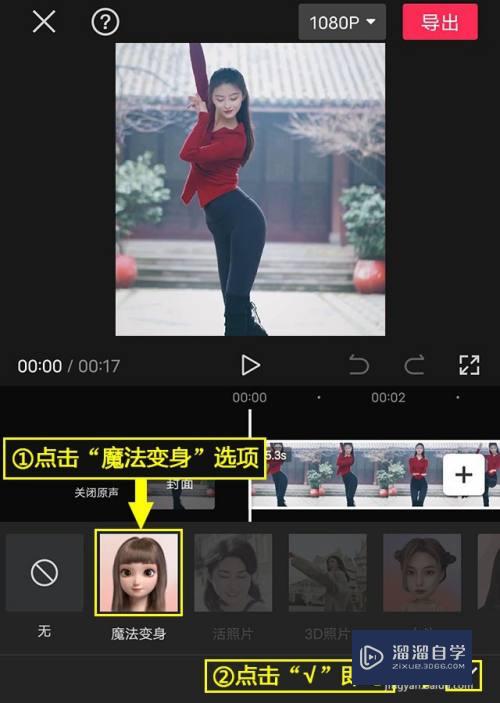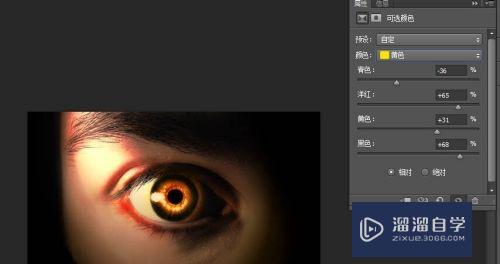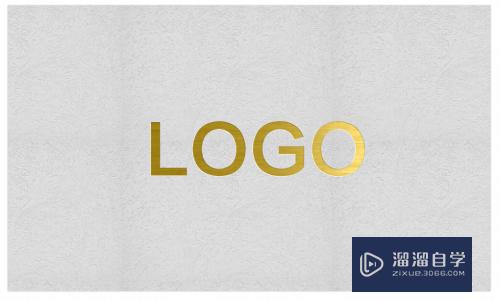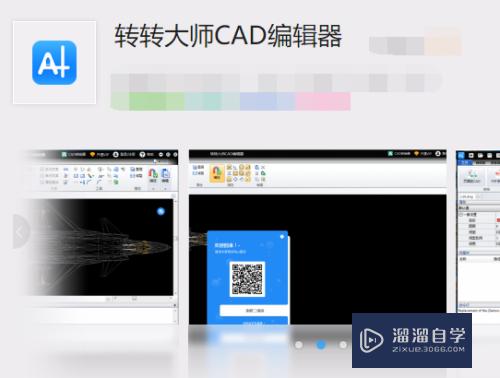草图大师怎么等分直线(草图大师如何等分线段)优质
使用草图大师进行建筑场景制作时。为了更好的划区域。我们经常会使用到等分工具。让整体更加均衡。但是草图大师怎么等分直线?方法很简单。小渲这就来操作给大家看看。
工具/软件
硬件型号:联想ThinkPad P14s
系统版本:Windows7
所需软件:SketchUp 2018
方法/步骤
第1步
开启SU。使用铅笔工具。绘制一条直线。
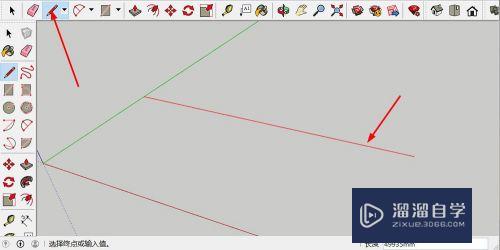
第2步
工具栏中。点击选择工具。选中直线。
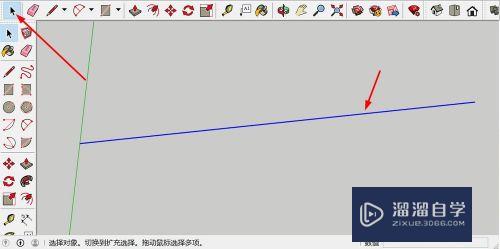
第3步
鼠标右键点击直线。菜单中。点击拆分。
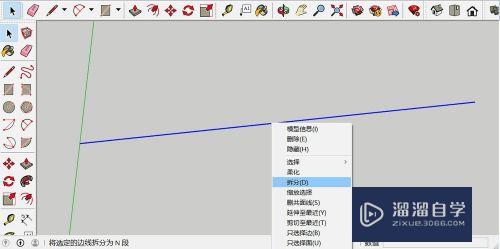
第4步
页面右下角。显示拆分段数。直线会自动等分。
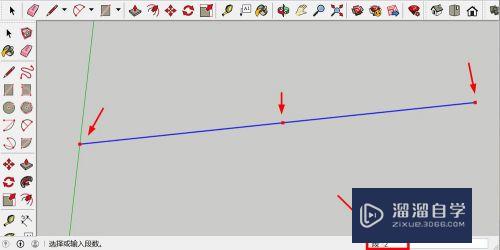
第5步
鼠标在直线上移动。或输入段数。调整等分数量。
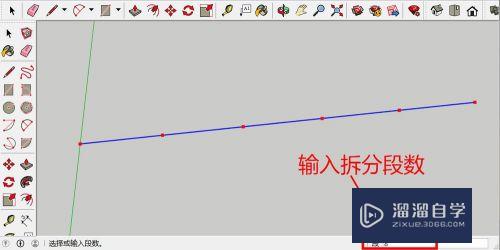
第6步
完成段数设置。按下Enter键确定。直线就会自动等分。
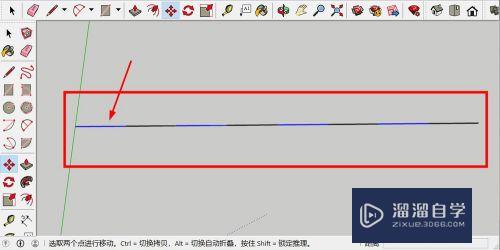
以上关于“草图大师怎么等分直线(草图大师如何等分线段)”的内容小渲今天就介绍到这里。希望这篇文章能够帮助到小伙伴们解决问题。如果觉得教程不详细的话。可以在本站搜索相关的教程学习哦!
更多精选教程文章推荐
以上是由资深渲染大师 小渲 整理编辑的,如果觉得对你有帮助,可以收藏或分享给身边的人
本文标题:草图大师怎么等分直线(草图大师如何等分线段)
本文地址:http://www.hszkedu.com/59453.html ,转载请注明来源:云渲染教程网
友情提示:本站内容均为网友发布,并不代表本站立场,如果本站的信息无意侵犯了您的版权,请联系我们及时处理,分享目的仅供大家学习与参考,不代表云渲染农场的立场!
本文地址:http://www.hszkedu.com/59453.html ,转载请注明来源:云渲染教程网
友情提示:本站内容均为网友发布,并不代表本站立场,如果本站的信息无意侵犯了您的版权,请联系我们及时处理,分享目的仅供大家学习与参考,不代表云渲染农场的立场!